Мицрософт Теамс телефони добијају апликацију Људи, титлове уживо

Платформа телефона Мицрософт Теамс добила је вишеструке надоградње функција, укључујући апликацију Људи, титлове уживо и интероперабилност Теамс-Скипе.
Журите да одштампате тај документ пре састанка? Можете брзо да одштампате приложене датотеке без отварања е-поште или прилога у Оутлоок 2019 или 365.
У „ Примљено “ означите е-пошту која садржи прилоге које желите да одштампате.
Изаберите „ Датотека “ > „ Штампај “.
Изаберите дугме „ Опције штампања “.
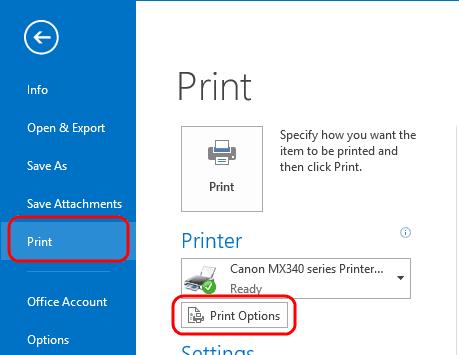
Ставите квачицу у поље „ Штампај приложене датотеке. Прилози ће се штампати само на подразумеваном штампачу ” поље за потврду. Кликните на „ Одштампај “. Ако тренутно не желите да штампате, изаберите „ Преглед “ да бисте сачували поставку, а затим можете да изаберете „ Откажи “.
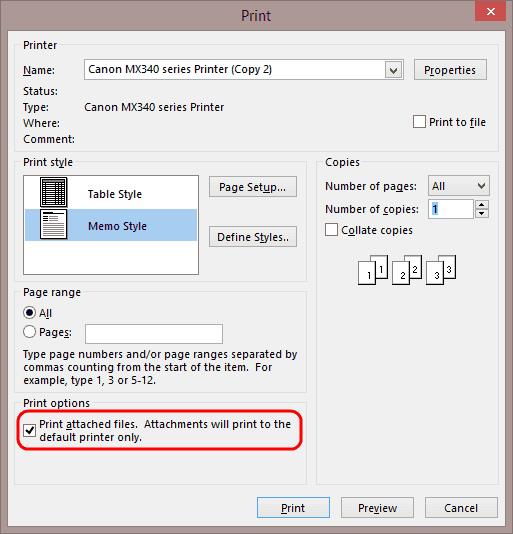 Сада можете једноставно да кликнете десним тастером миша на било коју е-пошту, а затим изаберете „ Брзо штампање “. Ако порука е-поште има прилог, порука и датотека ће се отворити у свом подразумеваном програму и одштампати на подразумеваном штампачу без отварања датотеке.
Сада можете једноставно да кликнете десним тастером миша на било коју е-пошту, а затим изаберете „ Брзо штампање “. Ако порука е-поште има прилог, порука и датотека ће се отворити у свом подразумеваном програму и одштампати на подразумеваном штампачу без отварања датотеке.
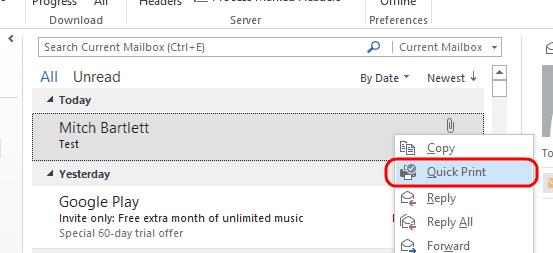
Напомена: За неке апликације, можда ће вам се приказати упити да кликнете за дозволу да отворите датотеку или дијалог за штампање.
Када покушам да одштампам датотеку, добијам грешку која каже да се датотека не може отворити или упит са питањем како желим да отворим ову врсту датотеке. Како да поправим ово?
Морате имати програм који отвара датотеку инсталиран на вашем рачунару и подешавање да бисте подразумевано отворили ту врсту датотеке.
Постоји ли начин да се прилози одштампају без укључивања поруке е-поште?
Не.
Постоји ли начин да се прилози одштампају на штампачу који није подразумевани?
Не. Барем не када користите „Брзо штампање“. Још увек можете да одете на опцију „Датотека“ > „Штампај“, проверите да ли је изабрано поље за потврду за штампање приложених датотека, а затим изаберите штампач ако треба да користите одређени штампач.
Платформа телефона Мицрософт Теамс добила је вишеструке надоградње функција, укључујући апликацију Људи, титлове уживо и интероперабилност Теамс-Скипе.
Мицрософт Теамс за Андроид сада подржава инлине превод порука како би омогућио комуникацију међу радницима који говоре различите језике.
Мицрософт Формс вам сада омогућава да делите своје дигиталне упитнике или одговоре на анкете са одређеним корисницима или групама у вашој организацији.
Мицрософт Теамс вам сада омогућава да копирате било који постојећи план у Теамс групе или тимове. Платформа за сарадњу је интегрисана са Мицрософт планером.
Мицрософт Планнер је систем управљања задацима у стилу Канбан који је намењен тимовима који су заузети и удаљеним радницима. Планер вам може помоћи да организујете, доделите и пратите задатке
Оффице 2016 додаци вам омогућавају да проширите могућности, функционалност и функције Оффице клијената као што су Ворд, Екцел, ПоверПоинт и Оутлоок помоћу
идите на страницу „Приступ послу или школи“ Виндовс 10 укључује поједностављене опције за останак у вези са пословним или школским налогом на личном уређају.
Ево неких уобичајених проблема са речима и како их можете решити
Можете да додате контакте директно из е-поште, од нуле, из датотеке, Екцел-а и још много тога. У овом водичу добро објасните како то можете учинити.
Да ли сте икада желели да уградите Оффице 365 документ на своју веб локацију? У овом водичу погледајте како то можете учинити
Ево како се можете пријавити за преглед нове Мицрософтове апликације Фамили Сафети на иОС-у и Андроид-у.
Са овим водичем, добро вам показати како можете направити животопис у Мицрософт Ворд-у за неколико минута.
Ближи се време дипломирања, што значи да ће многи ученици ускоро изгубити приступ својим Оффице 365 налозима које им је обезбедила школа. Ако тренутно користите
Ако користите Виндовс 10, вероватно сте приметили обавештење које се повремено појављује у доњој десној страни екрана и тражи од вас да покушате
Мицрософт је раније отворио свој Оффице и Оффице 365 пакет алата за продуктивност ограниченој количини жељних тестера малопре. Са благим
Видео је ефикасан начин за дељење знања када радите на даљину. Проналажење места да видео садржај буде доступан свима којима је потребан може бити више
У овом водичу погледајте како ИТ администратори могу да избришу старе Оффице 365 налоге.
У овом водичу детаљније ћемо погледати наше савете и трикове за ОнеДриве, како можете да управљате својим простором за складиштење и још много тога.
Мицрософт ОнеДриве услуга складиштења у облаку вам омогућава да приступите вашим датотекама где год да се налазите. Компанија заправо одржава два различита, али слична имена
Научите како да промените функцију провере правописа у програму Мицрософт Ворд 2019, 2016 или 365 помоћу овог водича.
Ако ОнеНоте касни, ажурирајте апликацију и отворите нову бележницу. Затим обришите кеш апликације и онемогућите аутоматску синхронизацију.
Научите кораке за окретање слике у програму Мицрософт Ворд да бисте додали завршни додир свом документу.
Желите да знате како да промените Мицрософт 365 двофакторну аутентификацију? Прочитајте овај чланак да бисте сазнали све једноставне методе и заштитили свој налог.
Овај водич вам помаже да решите проблем где не можете да додате речи у прилагођени речник у програму Мицрософт Оутлоок.
Да ли желите да знате како да додате празнике у Оутлоок календар? Читајте даље да бисте сазнали како да додате календар празника у Оутлоок.
Научите како да решите проблем где се Мицрософт Екцел отвара у веома малом прозору. Овај пост ће вам показати како да га натерате да се поново нормално отвори.
Водич о томе како да промените слику профила која се приказује приликом слања порука у програму Мицрософт Оутлоок 365.
Ево како да отворите Оутлоок у безбедном режиму ако треба брзо да решите проблеме са Оутлооком и вратите се свом професионалном или личном послу.
Добијате „Правила Оутлоока нису подржана за ову грешку налога?“ Пронађите доказана решења за злогласни проблем Оутлоок правила која не функционишу.
Откријте како можете да радите различите ствари са Мицрософт Екцел листовима. То је оно што треба да знате да бисте управљали њима.

























